デスクワーカーの必須アイテムといえばマウス。
MacBookなど、最近のノートPCにはトラックパッドがついていますが、マウスを使うことで作業効率が見違えるほど上がるということに気づき、今ではマウスを手放すことができません。
外での作業時にもわざわざマウスを持ち出すほどになってしまいました。
一口にマウスと言っても様々な商品がありますが、今回ご紹介するのはロジクールのマウスMX MASTER3。
このマウス、本当に使い心地が良いので特にここが良いと思う点をデザイナー目線でレビューしていきたいと思います。
手にフィットする形状
厚みがあり左右非対称
このマウスの最大の優れている点はなによりもまず、握りやすい形状です。
人間工学に基づいた設計で、手首や指先への負担を軽減する理想的な形状のマウスだといえます。
見た目を重視するがあまり、最近のマウスは左右対象のものや厚みがないものがよくありますが、このマウスは逆に左右非対称で厚みがあるのが特徴です。
それゆえ、力を抜いた時の人間の丸まった手のひらの形にぴったりとフィットするようになっています。
裾のように広がった部分に親指を預けることができるため、握り込む必要がありませんし、手のひらの重さをマウスに預けることで指先の自由が利くため、長時間使っていても全く疲れません。
私自身、一日中デスクに向かっていますが、今まで使ってきたマウスとは比べ物にならないほど疲労感・ストレスが少ないことを実感しています。
ボタン配置
ボタン数は7ですが、その中で特に重宝しているのは親指の上の2つのボタン。
このボタンには進む・戻るが割り当てられており、これが本当に使いやすいのです。
イラレやフォトショで試行錯誤を繰り返すデザイン業務においては、このボタンがどこに割り当てられるかが作業効率をアップするポイントになると思っています。
人差し指と中指はそれぞれメインの左クリックとホイール、右クリックに使うため、必然的にベストなのは親指となり、この位置がすぐにアクセスできる最もストレスの少ない場所となります。
そういった意味で、この親指上に配置された2つのボタンはベストの位置にあるということができるでしょう。
とにかくノンストレス
接続方法
ストレスという点では、ワイヤレスというのも大きなポイントです。
昨今のマウスはワイヤレスが主流なので多くを語る必要もありませんが、接続はBluetoothもしくはUnifyingレシーバーを利用できます。
最近のPCには大体Bluetoothが入っているのでほとんどそちらで対応できるかと思います。普通にデスクで使用をしていて、接続が途切れることはまずありません。
動作も安定していますし、ポインタのジャンプも起こらないので、細かい作業にも非常に適しています。
最大DPIは4000dpi
この数値は、電磁気スクロールがない標準的なロジクールの基本的なマウスの5倍の精度を誇ります。
また、ガラス面などの透明なものの上でもセンサーがとらえ、使用することが可能です。
dpiは200-4000の範囲で50dpi刻みで設定することができます。
作業の精度が求められるクリエイターにとっても、十分な精度であるといえるでしょう。
充電はUSB-C
充電にはUSB-Cを利用することができます。
1分の充電で最大3時間、2時間のフル充電で最大70日間の使用が可能なので、ほとんど充電する必要がありません。
最近のデバイスはワイヤレスになって便利になってはいるものの、使用中に同時に充電する必要も出てきてしまうものもあるので、これはすごく助かります。
また、USBタイプCなので、最新のThinkPadやMacBookの充電用のコネクタをそのまま差し替えて充電できるのも嬉しいポイントです。
充電ケーブルはできる限り種類を少なく、統一していきたいという方にもおすすめです。
高級感のある外観
このマウスの外観の大きく目立つ点は、ホイールがステンレススチール製であることです。
多くの場合、こういった小型の電子機器ではプラスチックにメッキ加工が施されていますが、重みのあるステンレスが採用されています。
ステンレス特有の鈍い光が、見た目の重厚感を演出しています。
全体的にマットな仕上げになっており、蛍光灯などの光を強く反射しないのでチープな印象を与えません。
プラスチックが使われている曲線部分も、有機的でうねりのある形状で独特な雰囲気を醸し出しています。
エッジの立った稜線が徐々に曲線へと収まっていくところも、こだわりを感じます。
特徴的なホイール構造
ホイールのスクロールは 「ラチェットモード」 と 「フリースピンモード」 の2つのモードがあります。
これをうまく使い分けることで作業効率がさらにアップします。
「ラチェットモード」 は、数行ごとのスクロールを得意としており、回転させると細かく引っ掛かりがあるため、緻密な移動をするのに最適です。
「フリースピンモード」 はスクロール時の抵抗が少なく、勢いよく回転させると空転により長い時間回り続けます。
これにより1秒間に1,000行ものスクロールが可能となっており、ページ数や行数の多いファイル、ウェブページの閲覧に向いています。
ホイール直下のボタンでモードの切り替えが可能ではあるものの、ラチェットモードで使用している際にも、勢いよくホイールを回すと自動でフリースピンモードに切り替わるのでそのような運用がベストだと言えるでしょう。
複数端末を行ったり来たりできる「Flow」
この機種を使うようになって初めて使って便利だと思ったのがこのFlowという機能。
どういった機能かというと、違うPCを一つのマウスで行ったり来たりできるというものなのです。
片方の端末でコピーした情報を、別の端末でペーストすることもできるので、それはもう便利。
ディスプレイの端にマウスカーソルを持っていくことで違う端末のディスプレイへと移動することができます。
設定は簡単で、このマウスの裏側にある番号に、使いたいPCを割り当てていくだけです。
ソフトウェアで設定変更
このFlow含め、マウスの設定はLogi Optionsで管理することができます。
ボタンの割り当て、ポイントやスクロールをこまかく設定することができるので、好みの使い心地を自分で作っていくことができます。
デザインに関連するところだと、スクロール速度を落とすことでより細かい部分のマウス操作がしやすくなったり、ソフトウェアごとにボタンを割り当てることができるので、それぞれでよく使う操作を登録して置くことができます。
地味だけどここが嬉しい
地味だけどここが嬉しい、その一つが「光らない」ことです。
ハイスペックなゲーミングマウスはなぜか光るのです。
もちろん、設定を変更して光らないようにすることもできますが、光らせること前提で外観がデザインされているのでやはり少しチープな印象になってしまいます。
一方でこのマウスは光りません。手元dえマウスが光ると、視界の隅でチラついて作業の邪魔になることもあるので、デザインをする上では大変助かるのです。
まとめ
道具に関しては、お金を惜しまずに費やしていくべきだと思わされたのがこのマウス、MX MASTER3でした。
圧倒的な使い心地で本当に今ではこのマウスを超えられるマウスなんてあるのかと思うほど私には合っています。
マウス選びで迷っている方がいたら、全力でおすすめします。(特にデザインをやっている方。)
圧倒的に作業効率がアップするので、ぜひ使ってみてください。
また、身の周りのプロダクトの雰囲気を統一させたいという方にはこちらのヘッドホンもおすすめです。
マットブラックのボディとポイントのピンクゴールドの高級感はこのマウスと近い重厚な雰囲気を持っています。
ぜひ、合わせて検討してみてください。




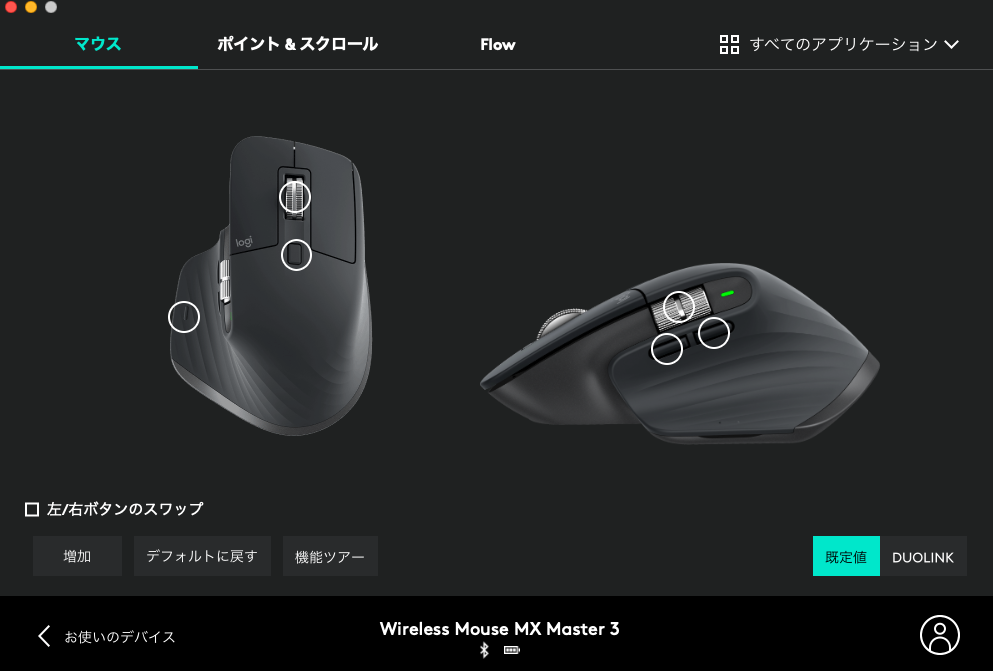
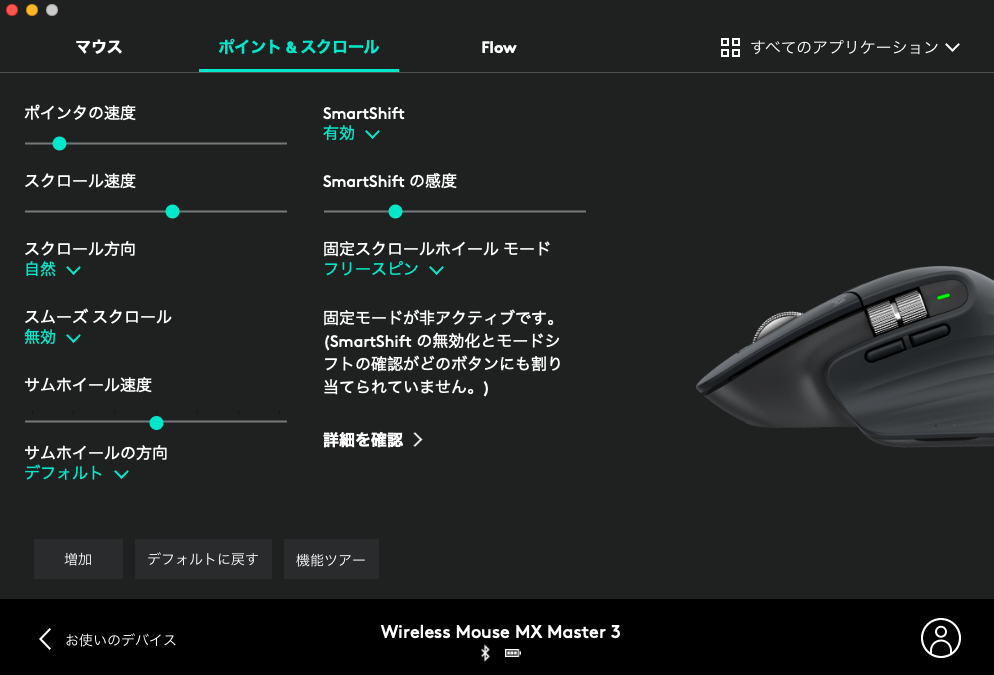




























































































コメント